ai设计图标标志很简单,想要做一个简单的集合多边形logo,该怎么设计呢?下面我们就来看看详细的教程。
1、找到桌面上AI的图标,双击将AI打开,然后在工具箱内找到多边形工具,如图所示:
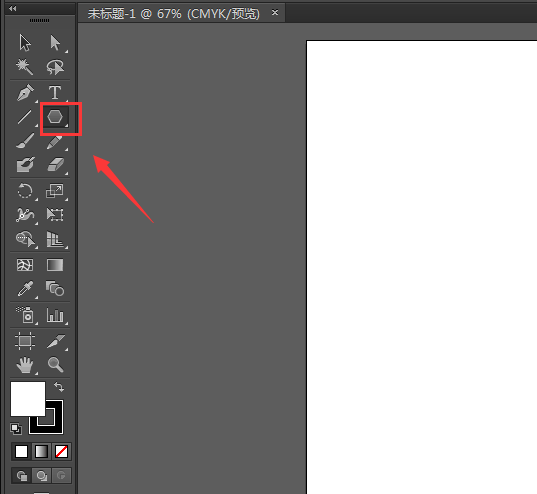
2、选择多边形工具设置颜色为淡蓝色,然后在绘图区里画出一个多边形,如图所示:
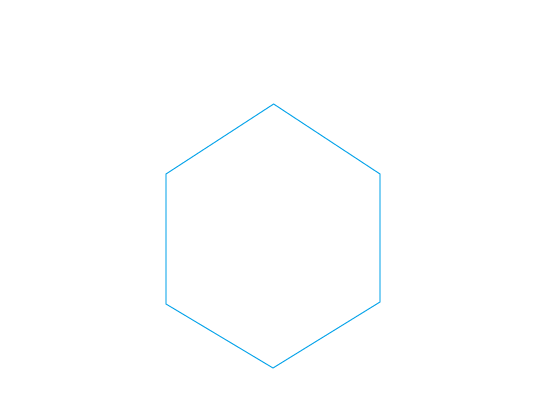
3、再使用多边形工具在这个多边形内再画出一个小的多边形,如图所示:
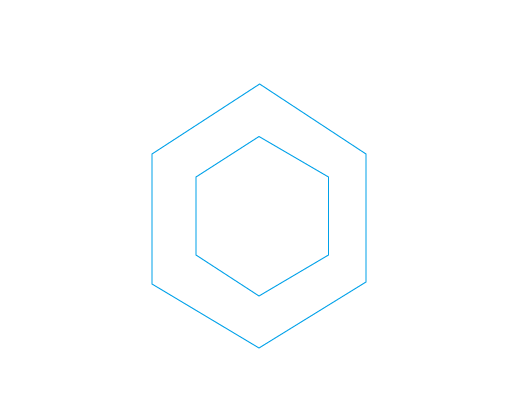
4、绘制好这两个多边形之后我们再使用钢笔工具将多边形的对角线连接起来,如图所示:
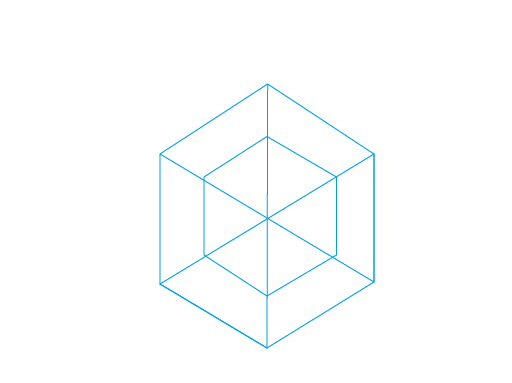
5、绘制好图形之后选择绘制的图形在对象菜单里找到实时上色选项,点击该选项在其内找到建立选项,如图所示:
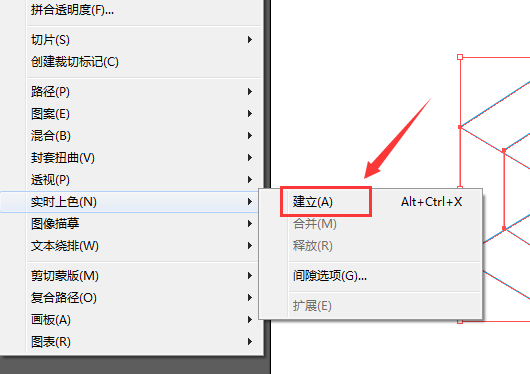
6、点击建立选项之后再在工具箱内再找到实时上色选项,然后设置颜色为深蓝色,如图所示:
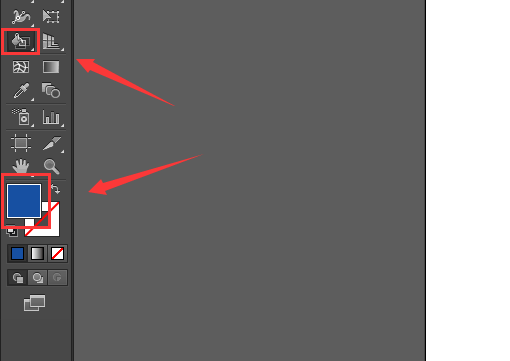
7、最后我们依次为图形填充上深蓝色,淡蓝色和白色,这样我们的多边形图标就绘制好了,如图所示:
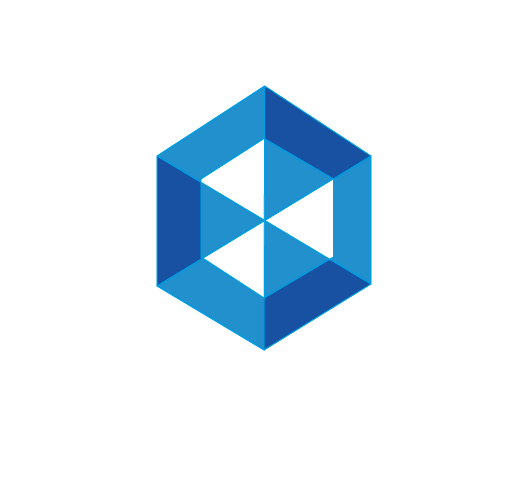
以上就是